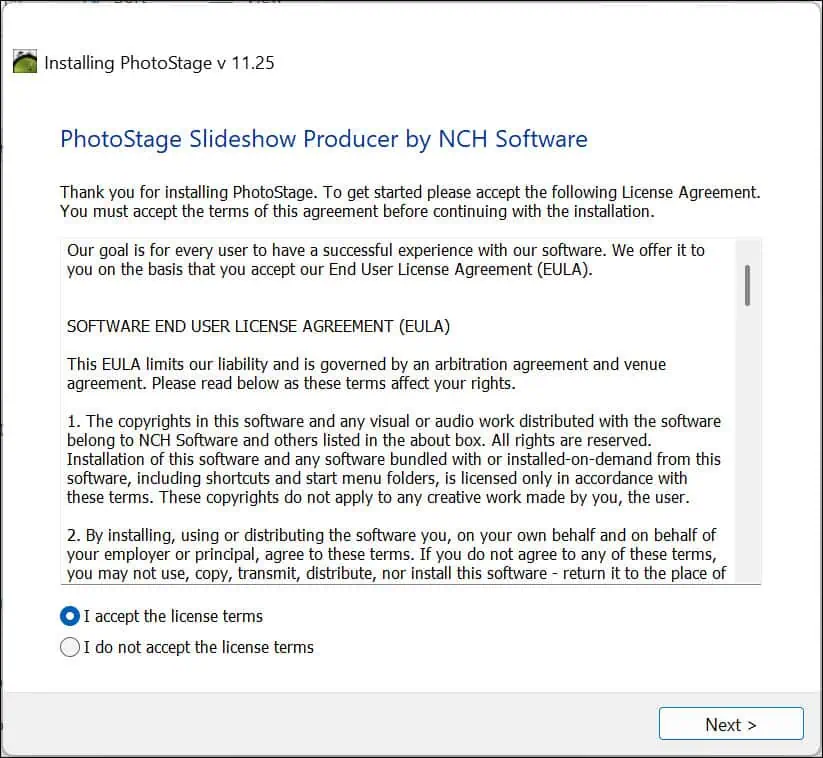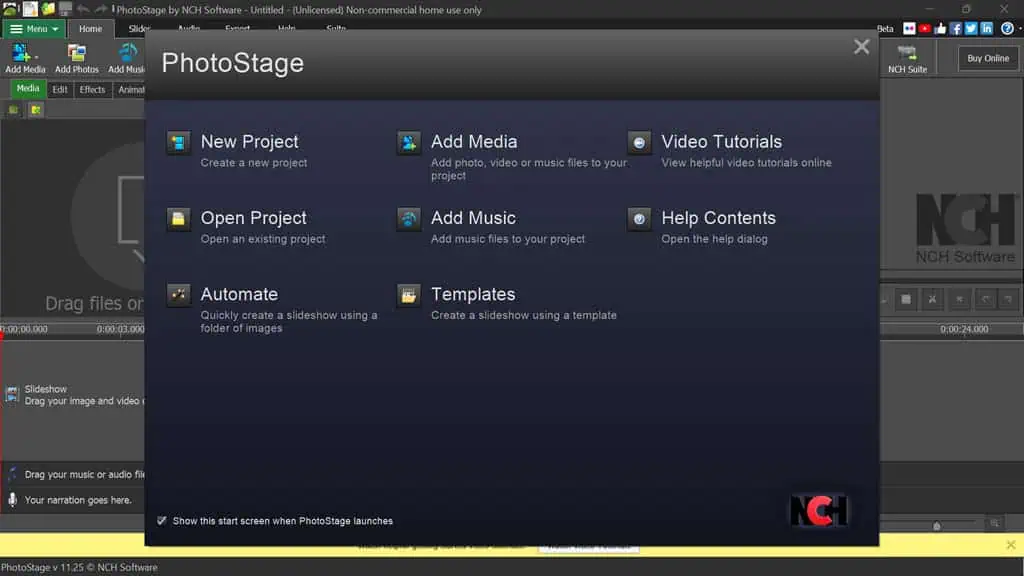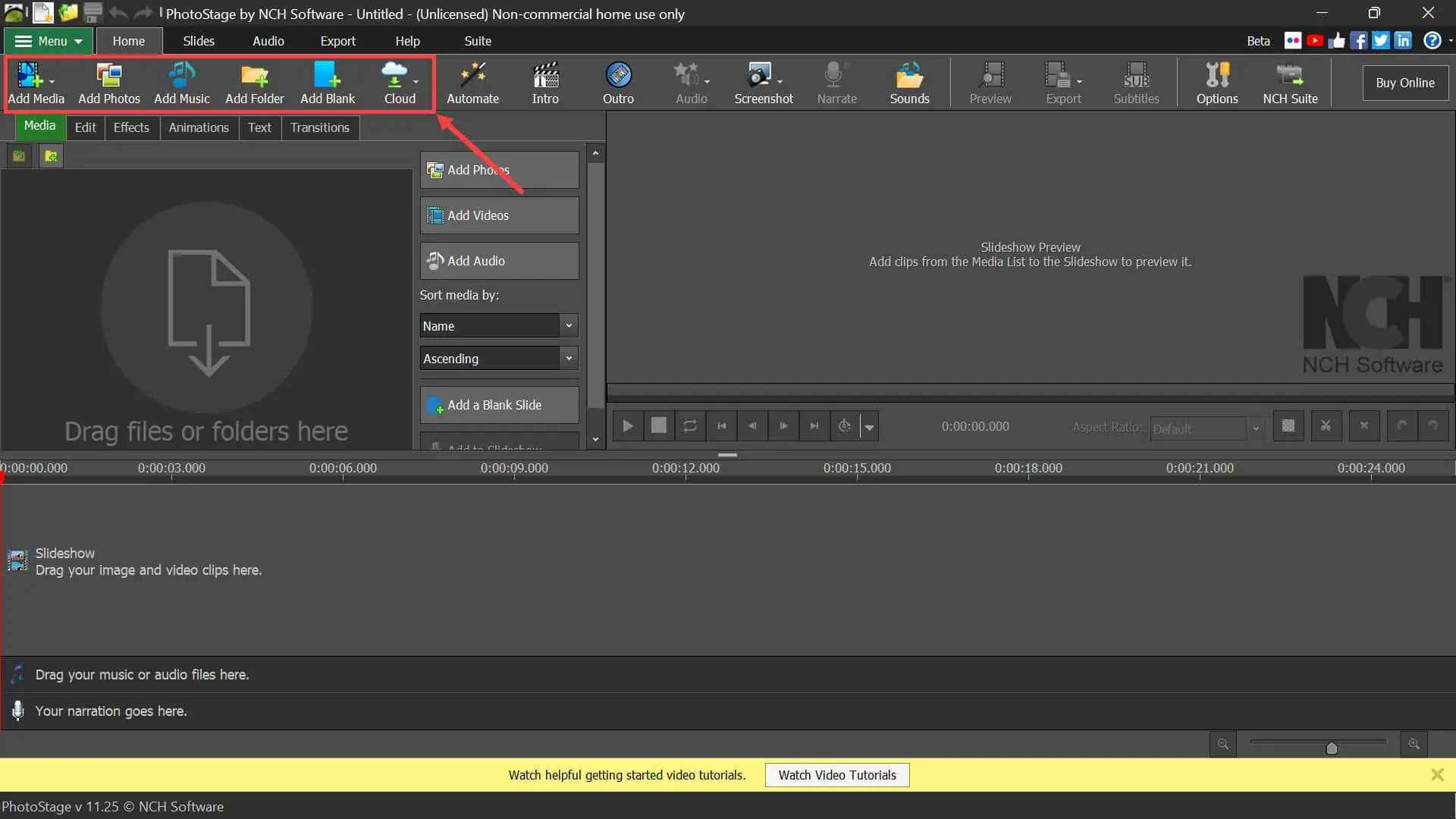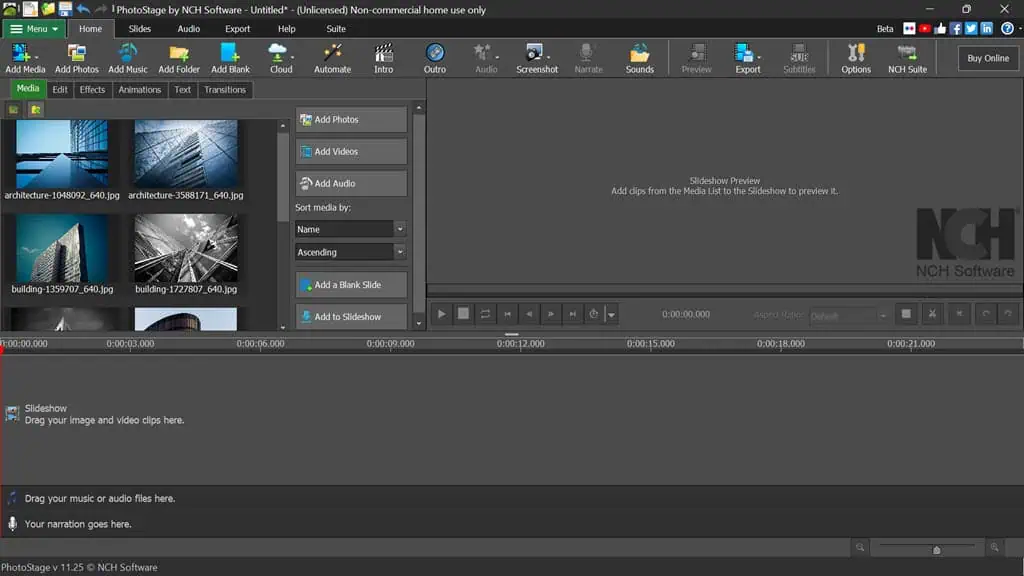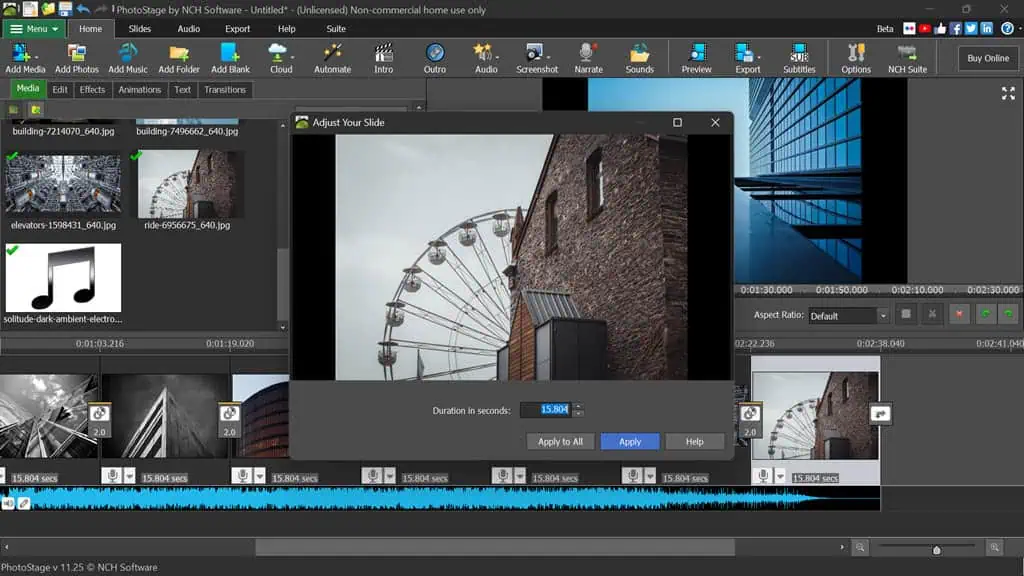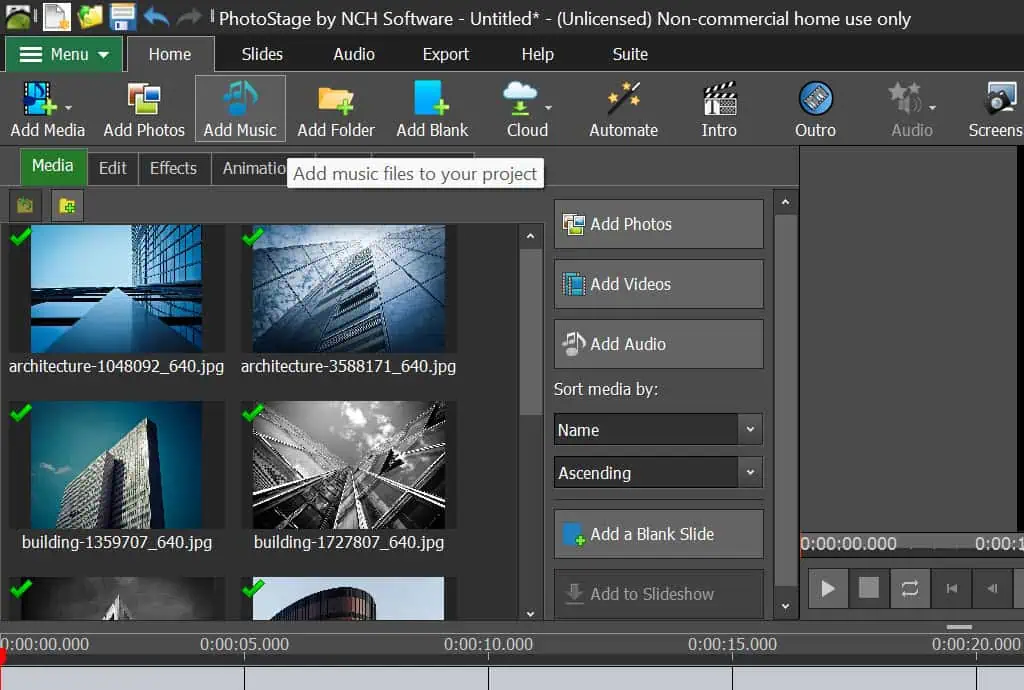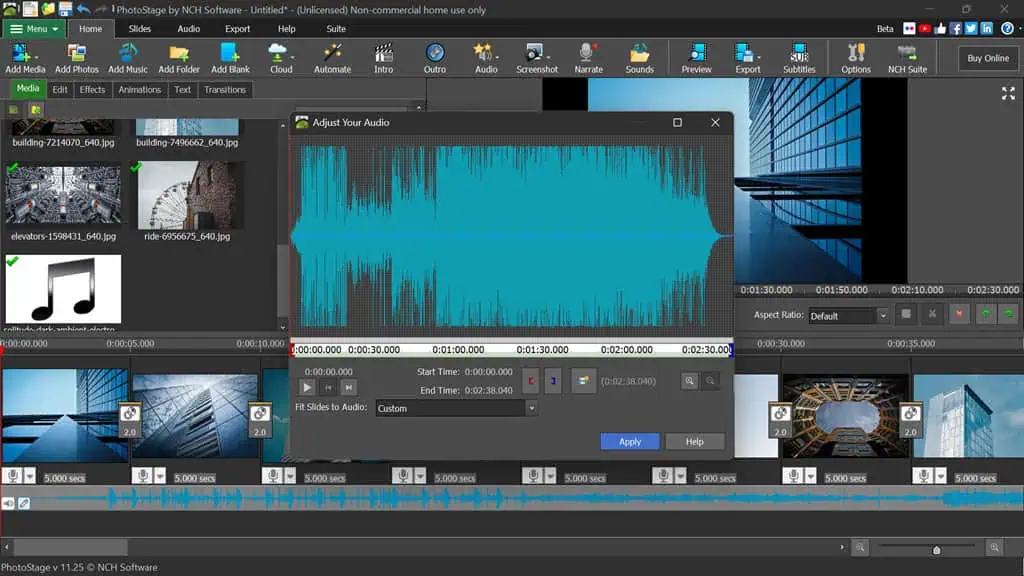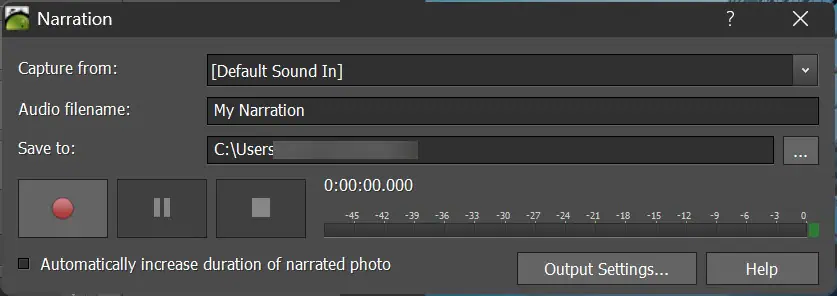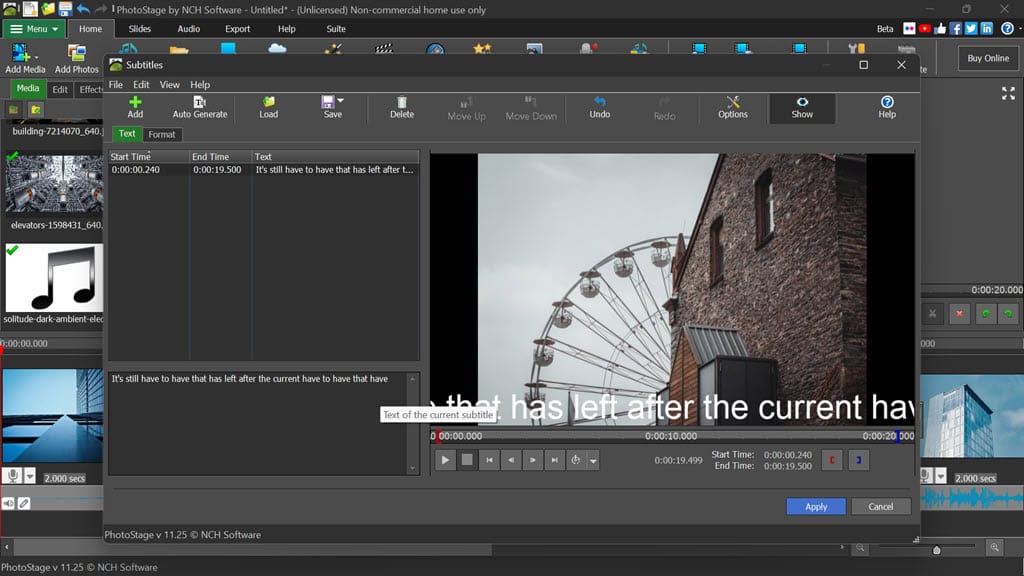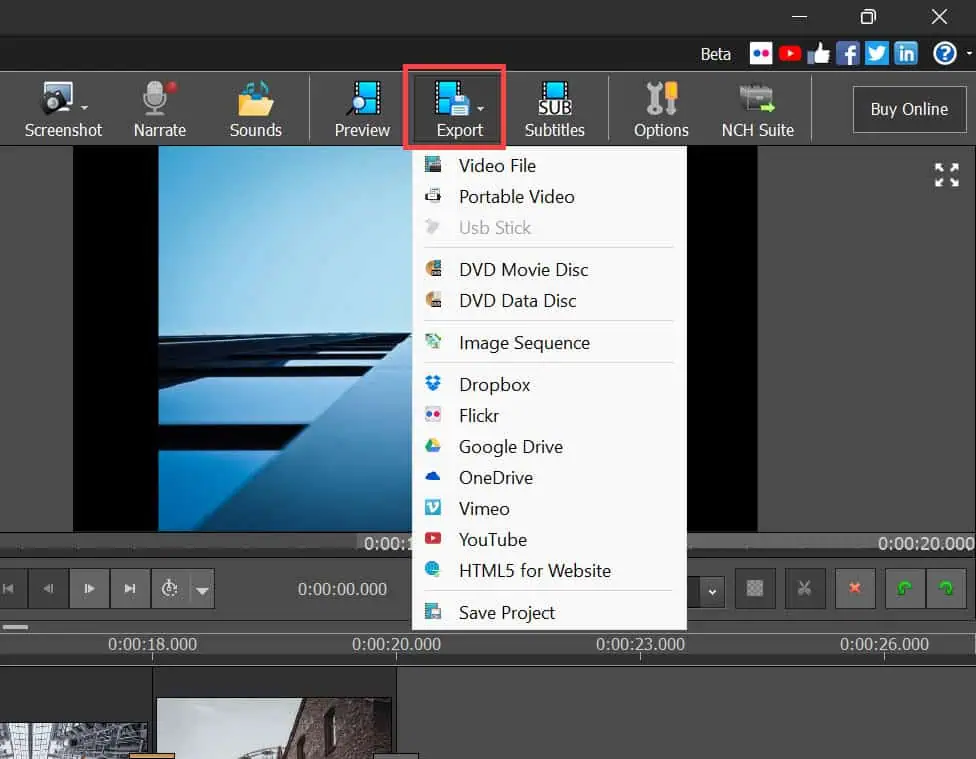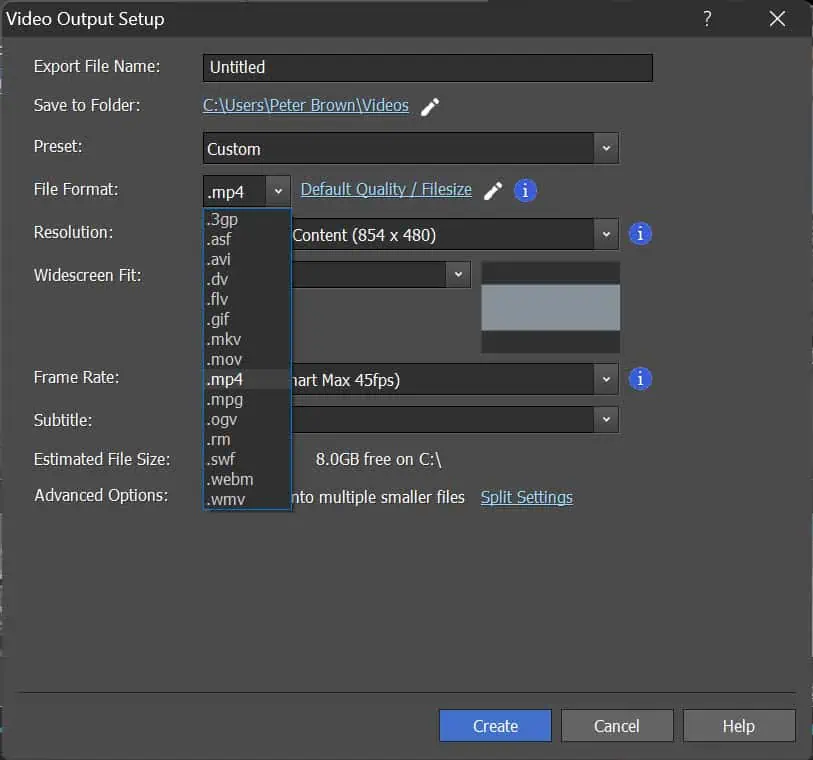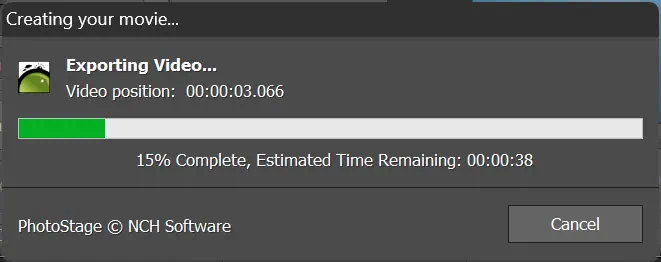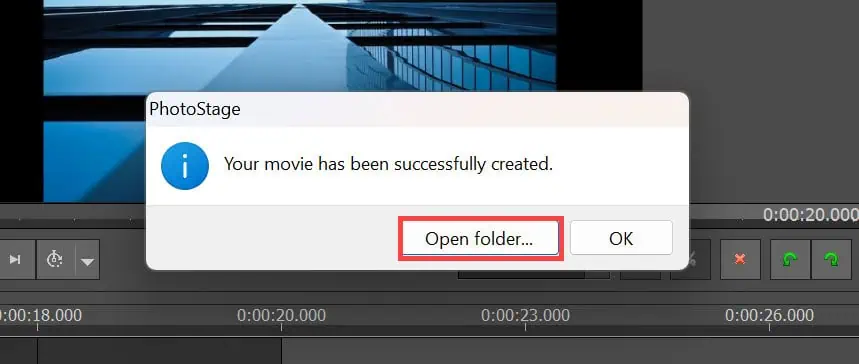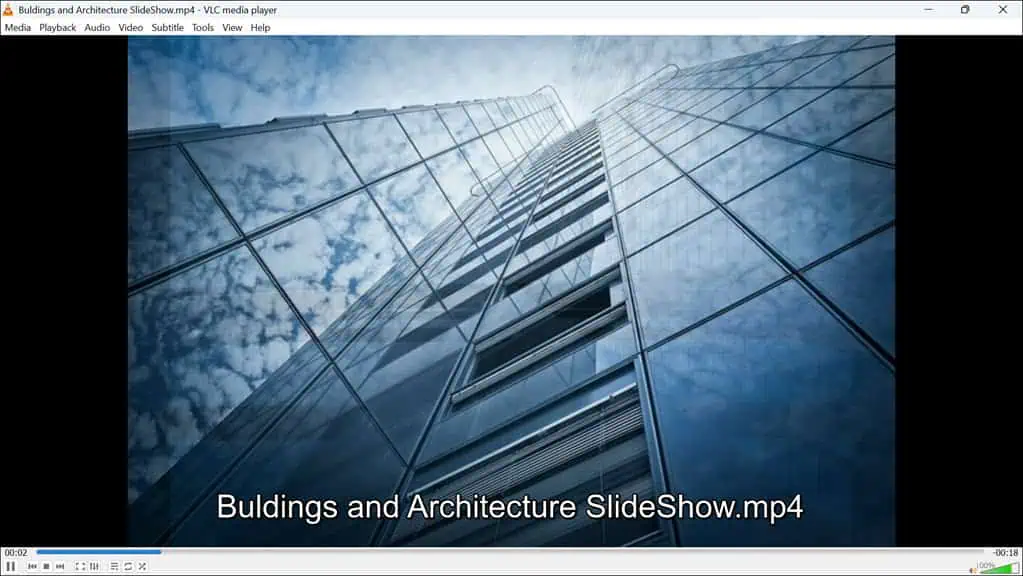Revue PhotoStage : cela vaut-il votre attention ?
8 minute. lis
Mis à jour le
Lisez notre page de divulgation pour savoir comment vous pouvez aider MSPoweruser à soutenir l'équipe éditoriale Plus d'informations
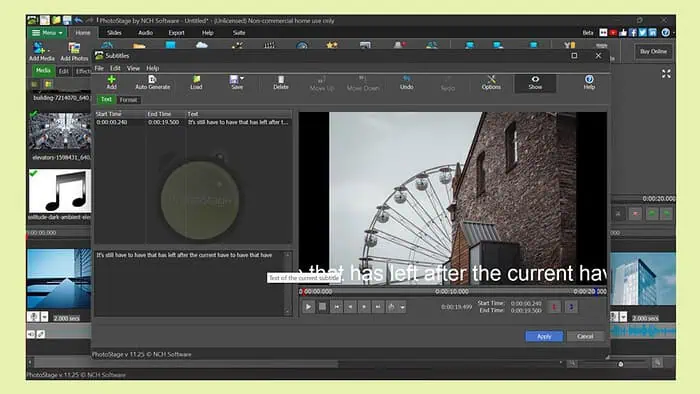
Si vous recherchez une véritable critique de PhotoStage, mon expérience directe avec l'outil vous aidera.
PhotoStage par NCH Software est une outil de création de diaporamas qui vous permet de mélanger des images, de l'audio, des clips vidéo, une narration et bien plus encore dans une seule présentation. Il offre un large éventail de fonctionnalités pour rendre votre diaporama interactif et accrocheur. Il est disponible pour Windows, Mac, Android et iPad.
Récemment, j'ai testé PhotoStage pour créer différents types de diaporamas et voir ses performances. Je vais vous aider à tout savoir sur ses fonctionnalités, son interface, son support client et ses tarifs.
|
Résumé de l’examen PhotoStage
|
|||||||||||
 |
Note générale: 4.1/5
|
||||||||||
| Avantages | Inconvénients | ||||||||||
|
|
||||||||||
|
Verdict:
Lors de mes tests, j'ai trouvé que PhotoStage était un excellent créateur de diaporamas et de films, adapté aussi bien aux débutants qu'aux utilisateurs chevronnés. Il dispose d’un ensemble robuste de fonctionnalités et son prix est abordable avec un achat unique. Cependant, il ne prend pas en charge les utilisateurs de logiciels libres et peut parfois ne pas fonctionner comme prévu. Dans l’ensemble, je dirais que c’est un choix solide, surtout si vous recherchez une solution simple mais performante. |
|||||||||||
Fonctionnalités
1. Créateur de diaporamas
Avec PhotStage, vous pouvez facilement créer des diaporamas même si vous n'avez pas l'habitude d'utiliser un tel logiciel. j'ai aimé le fonctionnalité glisser-déposer, ce qui est assez intuitif.
Faites simplement glisser les photos ou vidéos que vous souhaitez inclure dans le diaporama et déposez-les sur l'interface de l'application. Contrairement à Créateur de diaporamas de glaces, qui ne permet d'ajouter que 10 photos dans la version gratuite, il n'y a pas de telles restrictions sur PhotoStage.
Vous pouvez faire de même pour l’audio que vous inclurez en arrière-plan. Il prend en charge un large éventail de formats, tels que JPEG, PNG, MP4, AVI, MOV, et plus.
Une fonctionnalité remarquable est Création rapide. Avec cela, vous pouvez transformez instantanément un dossier d'images et de vidéos en diaporama en quelques clics.
Comparé à des outils similaires comme Apple iMovie, PhotoStage semble plus simple pour la création rapide de diaporamas.
Puisqu'il s'agit de la fonctionnalité principale de l'outil, permettez-moi de vous donner un aperçu de son fonctionnement. N'hésitez pas à suivre :
- Téléchargez le dernier logiciel PhotoStage programme d'installation à partir du site Web officiel de NCH Software.
- Double-cliquez sur le programme d'installation pour l'exécuter et commencer l'installation de l'outil.
- Lancez le programme une fois l'installation terminée et vous serez accueilli avec un écran de démarrage. Vous pouvez commencer à partir d'ici ou le fermer pour explorer le logiciel.
- Dans la barre de menu supérieure, passez à Accueil , sélectionnez l'une des options pour télécharger vos fichiers multimédias et commencez à créer un diaporama.
- Après avoir téléchargé les médias, ajoutez-les au diaporama. Vous pouvez tous les sélectionner et les additionner.
- Maintenant, faites un clic droit sur les diapositives pour ajuster leur durée. Vous pouvez sélectionner la durée personnalisée de chaque diapositive.
- Sous l'onglet Accueil, cliquez sur le Ajouter de la musique bouton pour ajouter un clip audio à votre diaporama. Vous pouvez également utiliser la bibliothèque audio NCH intégrée.
- Cliquez sur le petit icône de crayon sur la piste audio pour ajuster sa longueur et apporter d’autres modifications. Vous pouvez également sélectionner l'option permettant d'adapter la durée de vos diapositives à la bande sonore.
- Si vous préparez une présentation, vous pouvez y ajouter une narration. Clique le Raconter sous l’onglet Accueil et commencez la narration.
- Ensuite, vous pouvez ajouter des sous-titres à votre présentation si vous le souhaitez. Le meilleur, c'est que les sous-titres peuvent également être générés automatiquement avec le parole-texte fonction.
- Enfin, cliquez sur le Exportations et exportez le diaporama comme vous le souhaitez.
- Vous pouvez choisir parmi plus de 15 formats de sortie, notamment MP4, 3GP, ASF, AVI, FLV, MKV, GIF, etc. Vous pouvez également définir une fréquence d'images et une résolution appropriées.
- En fonction de la longueur et de la qualité, l'outil prendra un certain temps pour exporter la présentation.
- Une fois l'exportation terminée, cliquez sur le bouton Ouvrir le dossier pour atteindre le dossier de destination.
- Lisez la vidéo et vérifiez si elle est exportée dans votre qualité préférée.
2. Transitions et effets photo
PhotoStage offre une variété de transitions et d'effets pour améliorer vos diaporamas. Vous pouvez choisir parmi plusieurs transitions, telles que s'estompe, s'efface, se révèle et bien plus encore, ajoutant une touche professionnelle à vos présentations.
Les panoramique et zoom les effets ajoutent une sensation dynamique aux images fixes.
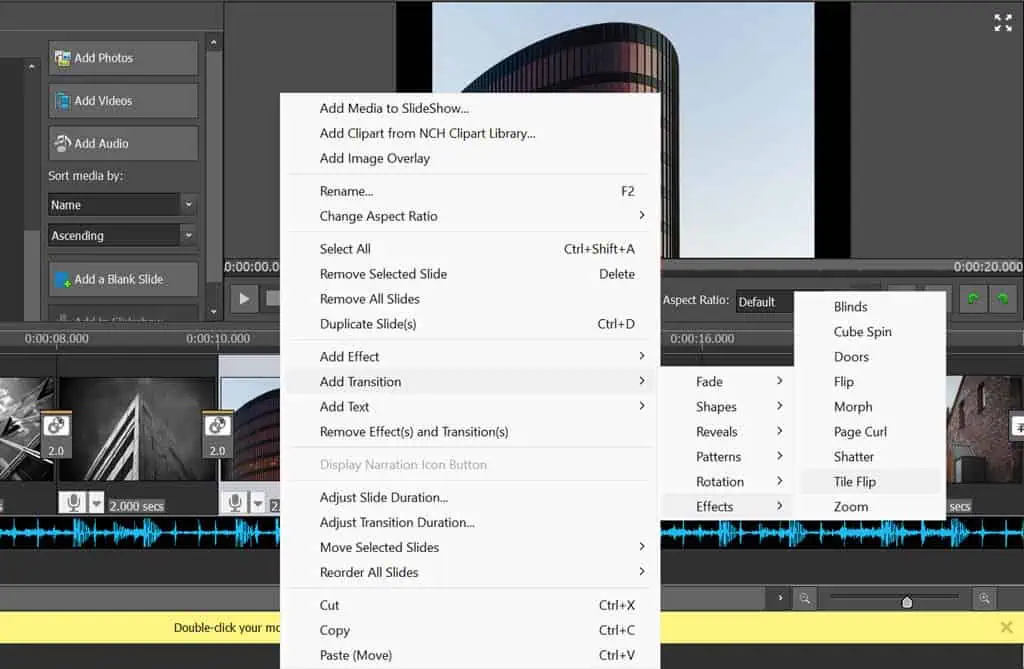
De plus, le possibilité de prévisualiser les transitions et les effets en temps réel a été très utile. Je pouvais voir instantanément à quoi ressemblerait chaque effet, ce qui facilitait l'expérimentation et la recherche de la solution idéale pour mon diaporama.
J'aime aussi la possibilité de personnaliser la durée de chaque effet et ajoutez des superpositions graphiques animées. Ce niveau de contrôle distingue PhotoStage des concurrents comme Créateur de diaporamas Movavi.
3. Optimisation des photos
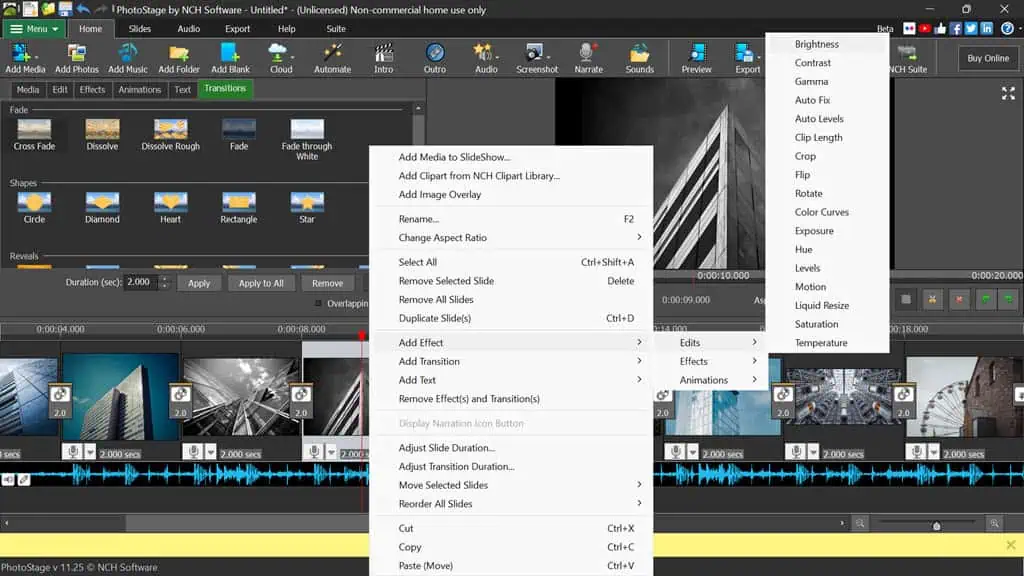
PhotoStage comprend plusieurs outils pour optimiser vos photos. Tu peux ajustez la luminosité, la couleur et la saturation, recadrez et faites pivoter les images et ajoutez des légendes de texte ou des animations de titre.
Même s'ils ne remplaceront pas les dédiés logiciel de retouche photo comme Photoshop, ils sont plus que suffisants pour peaufiner les images avant de les ajouter à votre diaporama.
4. Outils audio
L'audio est un élément crucial de tout diaporama et PhotoStage excelle dans ce domaine. Tu peux ajoutez des morceaux de musique, appliquez des effets comme un fondu et une boucle, et enregistrez des narrations. Cette fonctionnalité est particulièrement utile pour créer des présentations ou du contenu pédagogique.
Le logiciel aussi prend en charge le mixage de plusieurs pistes audio via un autre logiciel NCH populaire, MixPad Audio File Mixer. Il y a aussi un dédié bibliothèque audio avec des centaines de fichiers audio à votre disposition.
5. Partager des diaporamas
PhotoStage facilite le partage de vos diaporamas terminés. Vous pouvez les graver sur DVD, les télécharger directement sur des plateformes comme YouTube, Vimeo ou Flickr, ou les enregistrer sur divers appareils mobiles.
Le logiciel prend en charge un large gamme de formats d'exportation, notamment MOV, MP4, GIF, AVI, et plus encore, garantissant la compatibilité avec différents appareils et plates-formes de lecture.
De plus, vous pouvez également sélectionnez la résolution jusqu’à 4K. J'ai particulièrement aimé le possibilité d'exporter des diaporamas sous forme de vidéos HTML5, qui peuvent être intégrés sur des sites Web. Cependant, si vous utilisez une version gratuite, les vidéos porteront le logo du logiciel NCH.
Interface
L'interface de PhotoStage est convivial, avec une mise en page claire et intuitive. L'espace de travail principal est divisé en sections pour les fichiers multimédias, une chronologie et un onglet d'aperçu, ce qui facilite la visualisation et la gestion de tous les éléments de votre diaporama.
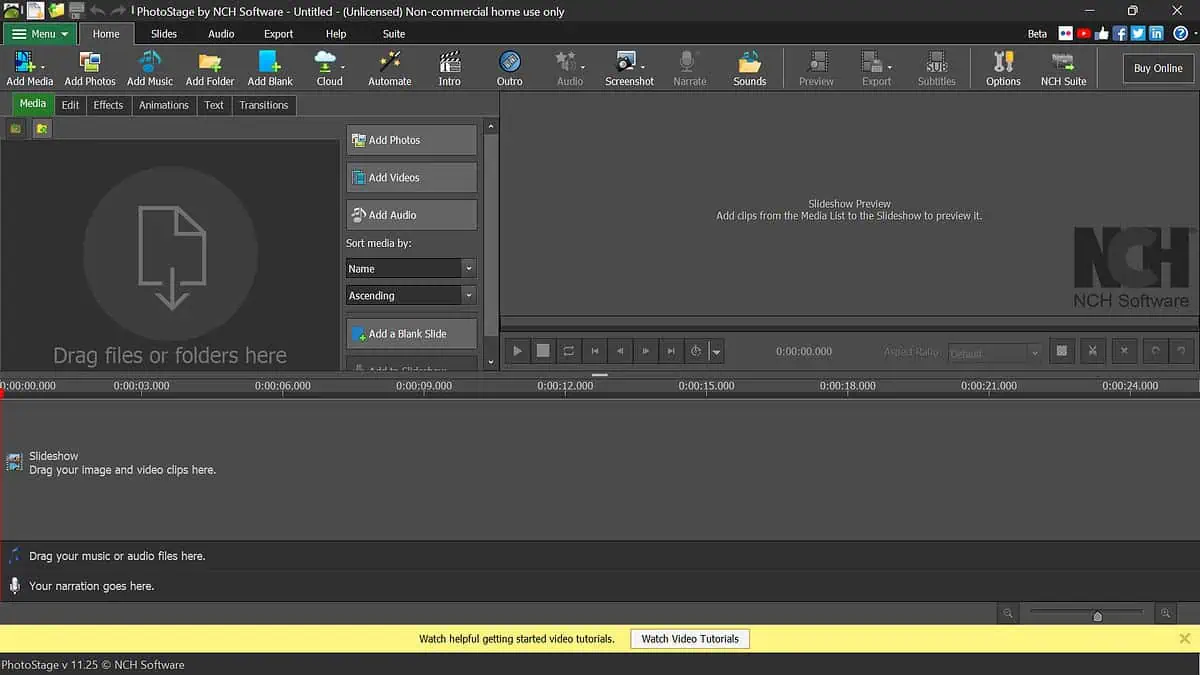
La navigation dans le logiciel est simple, même si vous n'êtes pas particulièrement doué en technologie.
Dès que vous lancez le programme pour la première fois, vous verrez un écran de démarrage qui vous donne options rapides commencer avec.
Les drag-and-drop fonctionnalité, combinée à un calendrier clair, facilite l'organisation des diapositives et des effets.
Assistance client PhotoStage
NCH Software propose plusieurs options de support pour PhotoStage, notamment une Section FAQ, manuels d'utilisation et didacticiels vidéo.
Cependant, il y a pas de chat d'assistance en direct. De plus, la support par email L'équipe ne semble pas réagir.
J'ai contacté le support client pour une question concernant la prévisualisation des diaporamas et, outre une réponse d'accusé de réception automatisé, Je n'ai reçu aucune assistance même après plus de 50 heures de travail.
Tarifs PhotoStage
PhotoStage propose une version gratuite avec des fonctionnalités de base, ce qui est idéal pour essayer le logiciel à des fins non commerciales. La version complète débloque des fonctionnalités telles que l'exportation de diaporamas en HTML5 sans filigrane Les modèles sont aussi disponible à un coût unique raisonnable.
Les L'édition maison coûte 24.99 $, Bien que l' La version Pro est $ 34.99. Le dernier permet l'insertion illimitée de clips vidéo, qui n'est pas disponible dans les éditions gratuite et Home.
Il existe également des offres groupées avec d'autres produits NCH Software, offrant un bon rapport qualité-prix à ceux qui recherchent des solutions multimédia complètes. Ceux-ci incluent des outils tels que PhotoPad, VideoPad, ExpressBurn, etc.
De plus, il y a un 30 jours garantie de remboursement, vous disposez donc de suffisamment de temps pour tester l’ensemble des fonctionnalités du logiciel.
Revue PhotoStage – Verdict
PhotoStage est un excellent outil pour tous ceux qui cherchent à créer facilement des diaporamas de qualité professionnelle. Son interface conviviale, son ensemble complet de fonctionnalités et son prix abordable en font un choix remarquable parmi les créateurs de diaporamas, que vous soyez un débutant ou un utilisateur chevronné.
Bien qu'il ne dispose pas d'un support dédié pour les utilisateurs sans licence et qu'il ne dispose pas des capacités de retouche photo les plus avancées, son accent sur la simplicité et l'efficacité en fait un excellent choix pour la plupart des utilisateurs. Dans l'ensemble, je recommande PhotoStage pour sa polyvalence, sa facilité d'utilisation et son rapport qualité-prix.
J'espère que cette revue de PhotoStage vous a aidé à prendre la bonne décision.